C#組件FormDragger窗體拖拽器詳解。本站提示廣大學習愛好者:(C#組件FormDragger窗體拖拽器詳解)文章只能為提供參考,不一定能成為您想要的結果。以下是C#組件FormDragger窗體拖拽器詳解正文
適用:.net2.0+ winform項目
介紹:
類似QQ、迅雷等講究UI體驗的軟件,都支持在窗口內多處地方拖動窗口,而不必老實巴交的去頂部標題欄拖,這個組件就是讓winform也能這樣隨性拖拽,隨性度或更甚。先看效果:
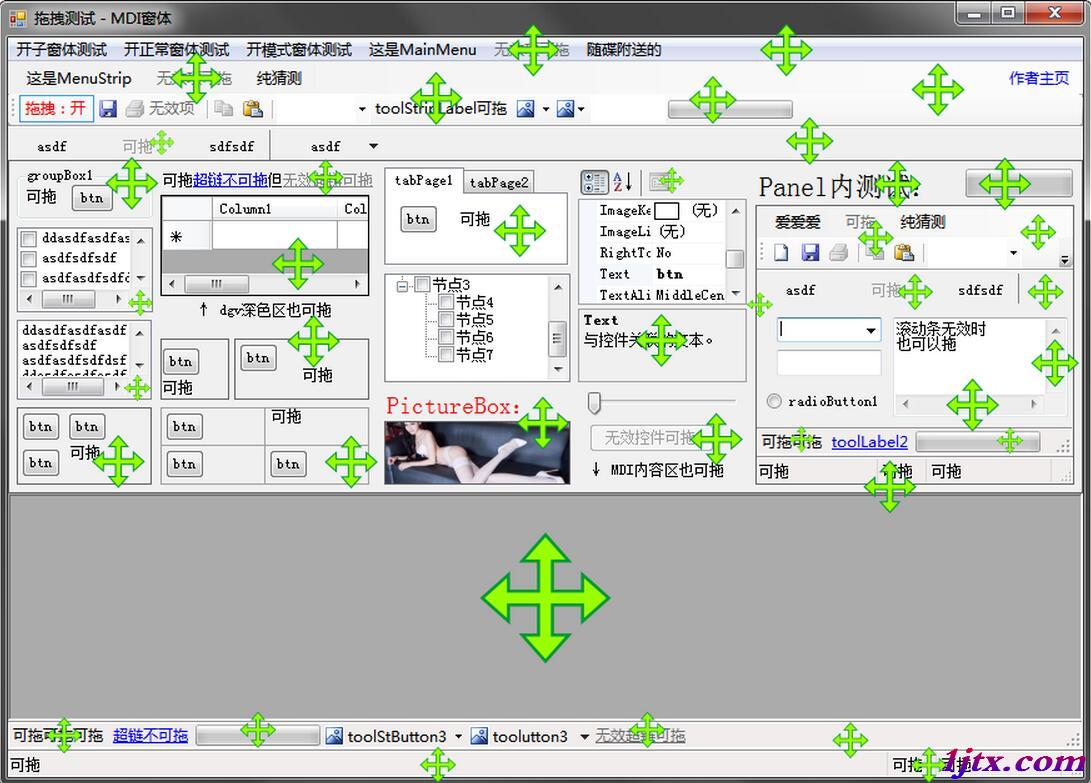
可拖拽的地方包括不限於:
窗體、Panel、GroupBox、TabControl等容器控件的空白區; 菜單欄、工具欄、狀態欄等bar的空白區,以及無效項目; Label、PictureBox、ProgressBar等通常不與鼠標交互的控件; 一切無效控件(Enabled為false);基本上就是你覺得應該可以拖的地方都可以拖。
用法:
先看公開成員:
//拖拽器開關
bool Enabled { get; set; }
//排除列表。可向其中添加或移除控件實例,處於列表中的控件不接受拖拽
List<Control> ExcludeControls { get; }
//事件:准備拖拽時發生,可用e.Cancel = true取消拖拽,e還攜帶其它信息
event EventHandler<FormDraggingCancelEventArgs> Dragging;
//事件:拖拽器開關狀態改變後
event EventHandler EnabledChanged;
使用挺簡單,隨時隨地FormDragger.Enabled = true/false就能開閉拖拽功能,比如在Main函數中就可以開好,完了程序內的所有自建窗體就可以愉快的拖拽了,但是,像消息框MessageBox、各種對話框(如打開文件對話框)等由系統提供的窗體不能拖,拖這些需要勾子,犯不著(其實方案裡已經實現了一個DialogDragger.cs,就是用來拖系統對話框的,但已知顏色選擇對話框ColorDialog存在問題,所以暫時沒集成,後面感覺有必要且解決了再更新,建議Watch)。關於消息框,也可以選用這個,由於是自制,所以可以拖。
對於適用拖拽規則的控件,鼠標左鍵點擊消息(如MouseDown)是到不了它的,因為被攔截了,所以注冊了這類事件也不會觸發,若希望某個可拖控件不被拖到,例如某個圖片框,你希望它具備“超鏈”的功能,點上去時執行注冊好的MouseDown事件處理方法,那麼有兩種方式可以實現例外:
1、將該控件加入例外列表:FormDragger.ExcludeControls.Add(pictureBox1);//注意這裡接受的是控件實例,而不是控件類型;
2、注冊FormDragger.Dragging事件,在事件處理方法中,傳入的e有一個Control屬性,表示點到的控件,所以可以判斷e.Control是否你要例外的控件,若是,令e.Cancel = true即可;此外e還攜帶別的信息,如鼠標位置、坐標類型等供輔助判斷;
以上場景在源碼中都有示例,供你參考。
原理:
利用Application.AddMessageFilter向程序加入消息過濾器,攔截並處理發往程序窗體的鼠標左鍵單擊消息,若滿足邏輯,則攔下該消息,並往控件所在的窗體發送點擊標題欄的消息,達到點擊該控件時系統認為是點到窗體標題欄的效果。若想了解處理細節,請前往下面的地址查看。
方案所在:
https://github.com/ahdung/FormDraggerDemo【優先】
https://coding.net/u/ahdung/p/FormDraggerDemo/git
http://git.oschina.net/ahdung/FormDraggerDemo
方案中已寫測試器,就是截圖那個樣子,歡迎下載體驗。
以上就是本文的全部內容,希望對大家的學習有所幫助,也希望大家多多支持。